Duet Enterprise za Microsoft SharePoint i SAP Server 2.0 donosi SAP funkcionalnost na SharePoint sajtove. Duet Enterprise 2.0 kombinuje SharePoint saradnju sa SAP poslovnim podacima i procesima. Poslovni korisnici imaju pojednostavljeni pristup podacima i radnjama koji su im neophodni za povećanje lične i timske produktivnosti.
Duet Enterprise 2.0 omogućava vam da dobijete željene SAP izveštaje bez upisivanja bilo kakvog specijalizovanog koda ili upita za izveštaje. Svaki SAP izveštaj ima predložak izveštaja koji sadrži postavke koje SAP potpora koristi za pokretanje izveštaja. Kada se izveštaj završi, Duet Enterprise isporučuje izveštaj na sajtu za izveštavanje. Odatle možete da dvaput kliknite na izveštaj da biste ga otvorili i da odmah koristite informacije.
Napomena: Sajt za izveštavanje predstavlja sajt na kom je aktivirana funkcija „Duet Enterprise izveštavanje“. Više informacija potražite u članku Dodavanje funkcija izveštavanja na Duet Enterprise sajt.
Evo nekih stvari koje možete da uradite pomoću SAP poslovnih izveštaja u sistemu SharePoint:
-
Otvorite SAP izveštaje sa stranice „Izveštaji“ Stranica „Izveštaji“ na sajtu za izveštavanje prikazuje listu izveštaja koje vam je Duet Enterprise isporučio. Lista obuhvata izveštaje koje ste zahtevali, izveštaje na koje ste se pretplatili i izveštaje koje su vam menadžer ili administrator dodelili. Lične izveštaje možete da čitate, brišete i delite. Možete i da čitate deljene izveštaje za koje su vam dodeljene dozvole za čitanje.
-
Otvorite izveštaj iz e-poruke sa obaveštenjem Ako se pretplatite na obaveštenja o izveštaju, Duet Enterprise vam šalje obaveštenje o isporuci u e-poruci koja sadrži vezu do izveštaja.
-
Pretplatite se na deljeni izveštaj Kada se pretplatite na deljeni izveštaj, dobijaćete e-poruku svaki put kada Duet Enterprise isporuči izveštaj. Možete da otvorite izveštaj sa stranice „Izveštaji“ ili da kliknete na vezu u e-poruci.
-
Zahtevajte izveštaje iz kataloga sa predlošcima izveštaja Stranica „Postavke izveštaja“ na sajtu za izveštavanje prikazuje listu predložaka izveštaja koje možete da zahtevate.
-
Personalizujte predložak izveštaja Možete da uredite svojstva predloška izveštaja da biste promenili naslov izveštaja ili izlazni format izveštaja (Excel, .PDF ili HTML). U zavisnosti od dizajna pojedinačnog izveštaja, možda ćete moći i da promenite parametre izveštaja i raspored izveštaja. Promene zatim možete da sačuvate kao novi predložak izveštaja. Više informacija potražite u članku Upotreba prilagođenih postavki izveštaja za pokretanje izveštaja.
Izaberite jednu od sledećih mogućnosti:
Prikaz izveštaja sa stranice „Izveštaji“
Prikaz izveštaja sa stranice „Izveštaji“
Na stranici Izveštaji navedeni su izveštaji koje je Duet Enterprise isporučio sajtu.
-
Na stranici Izveštaji kliknite na ime izveštaja koji želite da pregledate da biste ga otvorili.
Prikaz izveštaja iz e-poruke sa obaveštenjem
Duet Enterprise 2.0 automatski može da pošalje poruku u vaše prijemno sanduče za e-poštu kad vam isporuči izveštaj. Poruka sadrži naslov i opis izveštaja, a može da obuhvata, a može da obuhvata i druge informacije, kao što su parametri koje je SAP koristio za pokretanje izveštaja. Da biste primili e-poruku sa obaveštenjem, morate da se pretplatite na obaveštenja o izveštajima. Više informacija potražite u odeljku Obavesti me u nastavku ovog članka.
Izveštaj možete da otvorite direktno iz poruke ili sa sajta za izveštavanje.
Da biste izveštaj otvorili iz e-poruke, izvršite ovaj korak:
-
Kliknite na vezu Otvori datoteku izveštaja.
Pokretanje izveštaja sa liste postavki izveštaja
Na stranici Izveštaji navedeni su izveštaji koje je Duet Enterprise isporučio sajtu. Ako se željeni izveštaj ne pojavljuje na stranici Izveštaji, možete da ga pokrenete sa stranice Postavke izveštaja. Stranica Postavke izveštaja navodi predloške izveštaja koje možete da pokrenete. Pomerite se do stranice Postavke izveštaja, pronađite željeni izveštaj, a zatim ga pokrenite. Pored toga, možete da prilagodite postavke predloška izveštaja koje su navedene na stranici Postavke izveštaja. Da biste saznali više o tome kako da prilagodite postavke izveštaja, pogledajte članak Upotreba prilagođenih postavki izveštaja za pokretanje izveštaja.
Da biste pokrenuli izveštaj sa liste predložaka izveštaja i da bi vam Duet Enterprise isporučio izveštaj na stranicu Izveštaji, pratite ove korake:
-
Idite na stranicu Postavke izveštaja.
-
Postavite pokazivač na izveštaj, a zatim izaberite stavku Otvori meni (…) da biste otvorili priručni meni.
Opcije koje se pojavljuju u priručnom meniju zavise od toga da li izveštaj predstavlja prilagođeni lični izveštaj, deljeni (javno dostupni) izveštaj ili izveštaj koji vam je dodelio administrator.
Da biste saznali više o opcijama, razvijte neke od sledećih odeljaka.
Pokretanje izveštaja
Izveštaj možete da pokrenete direktno sa liste.
Da biste pokrenuli izveštaj:
-
Na stranici Postavke izveštaja postavite pokazivač na izveštaj koji želite da pokrenete, izaberite stavku Otvori meni (…) da biste otvorili priručni meni, a zatim izaberite stavku Pokreni izveštaj.
Duet Enterprise odmah šalje zahtev za pokretanje izveštaja sistemu SAP.
Prikaz svojstava
Opcija Prikaži svojstva prikazuje dijalog sa svojstvima, kao što je dijalog na sledećoj ilustraciji. Na primer, možda ćete želeti da pročitate opis izveštaja ili otkrijete koji se parametri koriste u izveštaju.
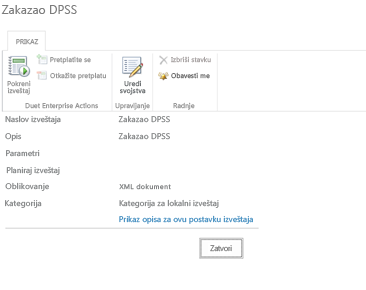
Iz ovog dijaloga možete i da pokrenete izveštaj.
-
Da biste izveštaj pokrenuli pomoću opcije Prikaži svojstva, izaberite je. Zatim u dijalogu sa svojstvima kliknite na dugme Pokreni izveštaj.
-
(Opcionalno) Da bi vam Duet Enterprise poslao e-poruku sa obaveštenjem nakon pokretanja izveštaja, kliknite na dugme Obavesti me. Više informacija potražite u odeljku Obavesti me u nastavku ovog članka.
-
(Opcionalno) Da biste uredili ova svojstva, izaberite stavku Uredi svojstva i otvorićete dijalog Uređivanje. Moći ćete da promenite ona svojstva koja mogu da se uređuju u sistemu SAP.
-
(Opcionalno) Da biste pregledali informacije o ovom izveštaju, izaberite opciju Prikaži opis za ovu postavku izveštaja. Na primer, ova ilustracija prikazuje opis prethodnog izveštaja.
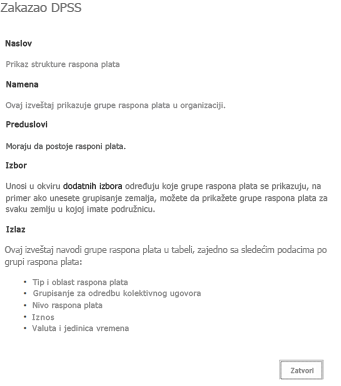
Uređivanje svojstava
Opcija Uredi svojstva podseća na opciju Prikaži svojstva. Ona prikazuje dijalog sa svojstvima, kao što je onaj sa sledeće ilustracije, ali ako koristite opciju Uredi svojstva, moći ćete da izmenite svojstva izveštaja na stranici. Moći ćete da promenite ona svojstva koja mogu da se uređuju u sistemu SAP.
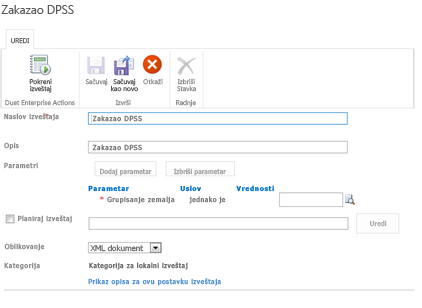
-
Da biste pokrenuli izveštaj pomoću ove opcije, izaberite stavku Uredi svojstva i otvorićete dijalog Uređivanje.
-
Izmenite željena svojstva izveštaja.
-
(Opcionalno) Da biste sačuvali promene, kliknite na dugme Sačuvaj kao novo. Time će ove postavke izveštaja biti sačuvane kao novi predložak izveštaja.
-
Da biste pokrenuli izveštaj, kliknite na dugme Pokreni izveštaj. Duet Enterprise odmah šalje zahtev za pokretanje izveštaja sistemu SAP.
Obavesti me
Duet Enterprise može da vam pošalje e-poruku sa obaveštenjem pri isporuci izveštaja ako izaberete opciju Obavesti me.
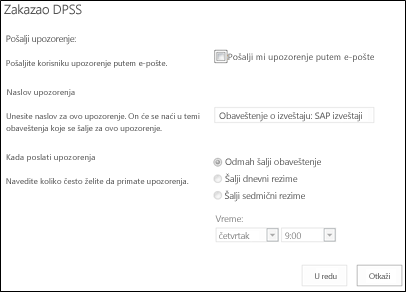
Da biste zatražili e-poruku sa obaveštenjem:
-
Na stranici Postavke izveštaja izaberite izveštaj o kom želite da primite obaveštenje.
-
Na kartici STAVKE, u grupi Deljenje i praćenje izaberite opciju Obavesti me.
-
U dijalogu Obavesti me potvrdite izbor u polju za potvrdu Pošalji mi e-poruku sa obaveštenjem.
-
Ako želite da navedete red za temu e-poruke, unesite red za temu u okvir za tekst Naslov obaveštenja. Ako ne unesete naslov, Duet Enterprise navodi ime izveštaja u redu za temu.
-
U grupi Kada bi trebalo poslati obaveštenja potvrdite izbor u polju za potvrdu koje sadrži željenu učestalost primanja obaveštenja (odmah, dnevno ili sedmično). Možete da navedete dan i vreme kada želite da primite poruku sa obaveštenjem tako što ćete izabrati dan i vreme iz odgovarajućih padajućih okvira.
Pretplata
Ova opcija postoji samo u deljenim izveštajima. Ako se pretplatite na izveštaj, Duet Enterprise automatski šalje e-poruku sa obaveštenjem kad se izveštaj pokrene. U obaveštenju dobijate vezu do datoteke izveštaja.
Da biste se pretplatili na izveštaj:
Na stranici Postavke izveštaja postavite pokazivač na izveštaj na koji želite da se pretplatite, izaberite stavku Otvori meni (…) da biste otvorili priručni meni, a zatim izaberite stavku Pretplati se.










